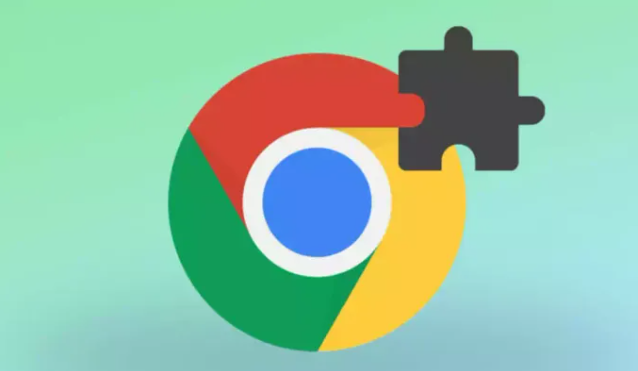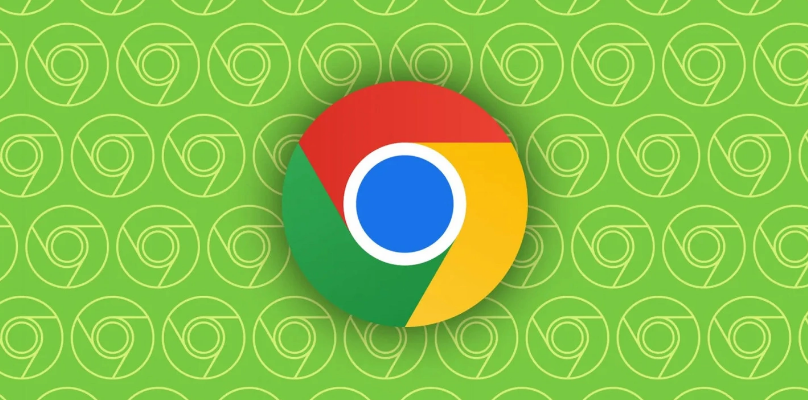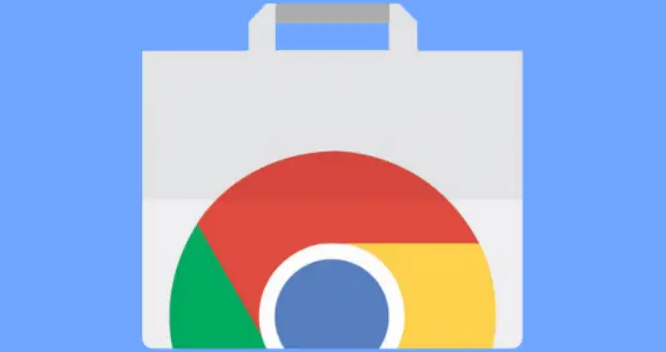当前位置:
首页 >
谷歌浏览器网页字体模糊问题的修复方法
谷歌浏览器网页字体模糊问题的修复方法
时间:2025-08-04
来源:谷歌浏览器官网
详情介绍

1. 调整浏览器字体设置
- 打开Chrome浏览器,点击右上角的“…”按钮,选择“设置”。在搜索栏中输入“字体”,找到相关选项。尝试更换默认字体为Arial、Tahoma等清晰易读的类型,同时调整字体大小和缩放比例至合适数值,避免过大或过小导致显示异常。
2. 检查系统分辨率与缩放配置
- Windows用户右键点击桌面空白处,选择“显示设置”,将屏幕分辨率调至推荐值,并将系统的缩放比例设为100%。Mac用户则进入“系统偏好设置→显示器→缩放”,选择“默认”或其他适合的选项,确保界面元素正常锐化。
3. 清除浏览器缓存数据
- 点击浏览器右上角三个点图标,依次选择“更多工具→清除浏览数据”。勾选“缓存图片和文件”等选项,根据需要选择时间范围(如“全部时间”)后点击“清除数据”。完成后重启浏览器并刷新页面,观察字体是否恢复清晰。
4. 更新显卡驱动程序
- 右键点击“此电脑”,选择“管理”进入设备管理器,展开“显示适配器”,右键点击显卡设备后选择“更新驱动程序”。按照提示完成安装,重启电脑并重新打开Chrome浏览器验证效果。
5. 关闭硬件加速模式
- 进入浏览器设置中的“高级”区域,在“系统”部分找到并关闭“使用硬件加速模式”开关。重启浏览器后再次查看网页字体,注意此操作可能略微影响视频播放等性能表现。
6. 修改实验性功能配置
- 在地址栏输入chrome://flags/并回车,通过快捷键Ctrl+F搜索关键词“Direct”。定位到“停用实验版DirectWrite字体渲染系统”选项,点击右侧“启用”按钮。根据提示重启浏览器使更改生效,可有效改善特定环境下的字体渲染质量。
7. 优化注册表字体平滑参数
- 创建包含以下内容的文本文档并保存为.reg格式:Windows Registry Editor Version 5.00[HKEY_CURRENT_USERControl PanelDesktop]"FontSmoothingType"=dword:00000001。双击导入该文件以增强字体抗锯齿效果,提升视觉清晰度。
8. 更换系统默认字体方案
- 若需彻底改变系统级字体风格,可通过注册表替换为固定宽度字体或宋体。例如创建如下内容的.reg文件:Windows Registry Editor Version 5.00[HKEY_LOCAL_MACHINESOFTWAREMicrosoftWindows NTCurrentVersionFonts]"Segoe UI"="Fixedsys"等条目,导入前务必备份原有设置以防误操作。
9. 保持浏览器版本最新状态
- 定期检查更新以确保使用最新版Chrome,开发者通常会修复已知的渲染漏洞和兼容性问题。可通过菜单栏“帮助→关于Google Chrome”主动检测新版本并进行升级。
按照上述步骤逐步排查和解决问题,能够有效修复谷歌浏览器网页字体模糊的情况。遇到复杂情况时,可组合多种方法交叉测试以达到最佳效果。
继续阅读